
Hoje em dia, seu smartphone, sua câmera DSLR e sua GoPro podem gravar vídeos de alta qualidade e alta resolução - mas, uau, o tamanho desse arquivo de vídeo pode se refletir rapidamente.
Você vai sentir a dor quando o cartão de memória estiver esgotado ou se você quiser enviar um desses vídeos para compartilhar na Internet.
A boa notícia é que você pode reduzir o tamanho dos arquivos de vídeo com bastante facilidade. A má notícia é que, a menos que você altere as configurações corretas, perderá a qualidade do vídeo. Como você equilibra os dois? Quais configurações você deve alterar para reduzir o tamanho sem comprometer a qualidade? Leia mais para descobrir.
1. Escolha o software certo
Você realmente deve usar um computador para essa tarefa, não um tablet ou um smartphone. A poderosa ferramenta de desktop Handbrake é o conversor de mídia cross-platform mais útil que existe O conversor de mídia mais útil para Linux ficou ainda melhor: conheça o novo handbrake O conversor de mídia mais útil para Linux ficou ainda melhor: conheça o novo handbrake O utilitário Handbrake obteve uma atualização significativa que torna ainda melhor a conversão de vídeos entre vários codecs. Vamos verificar todas as coisas interessantes no mais novo Handbrake. Consulte Mais informação . É completamente grátis e funciona da mesma maneira no Windows, Mac e Linux.
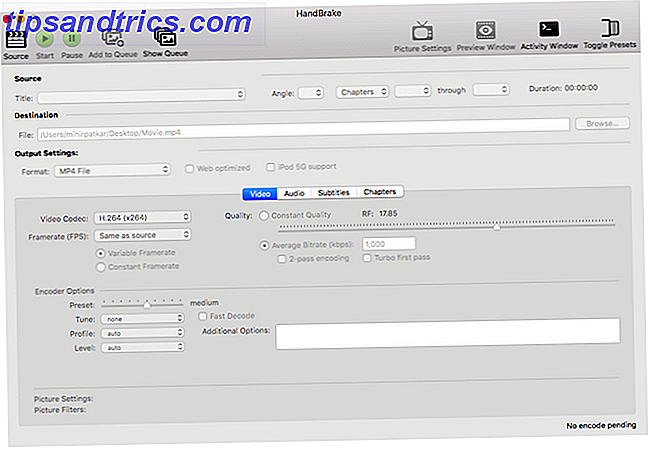
Se você estiver no Windows, você também pode tentar o Freemake Video Converter, que tem uma interface mais fácil. No entanto, o Handbrake faz um trabalho melhor de codificação e conversão de vídeos, por isso recomendo aprender sua interface e usá-la.
Download: Handbrake para Windows, Mac ou Linux (Grátis)
2. Comece com o áudio
Antes de começar a reduzir a qualidade do seu vídeo, vá para a guia "Áudio" no Handbrake. Você pode se surpreender com o espaço ocupado pelos canais de áudio. A menos que você tenha gravado um show, sempre ataque o áudio primeiro.
Para qualquer vídeo em que a fala humana é importante ou a música não é uma prioridade, aqui está o que você precisa fazer.

- Verifique se há mais de uma faixa de áudio. Você só precisa de um. Se for um arquivo de filme, procure o áudio "Inglês" (ou o idioma desejado). Se é um vídeo que você fez, a primeira faixa provavelmente será a certa. Apague todas as outras faixas.
- No Codec, escolha AAC (CoreAudio) ou MP3. Estes são formatos de arquivos de áudio compactados com perdas 10 Formatos de áudio comuns comparados: Qual deles você deve usar? 10 formatos de áudio comuns comparados: qual deles você deve usar? Todos nós podemos estar familiarizados com MP3, e sobre AAC, FLAC, OGG ou WMA? Por que tantos padrões existem? Com quais você deve se preocupar e quais você pode ignorar? Leia mais que são bons o suficiente para a maioria dos casos. Na verdade, mesmo para shows ou outros vídeos, você pode escolher um desses formatos com perdas e experimentá-lo com uma taxa de bits maior.
- Em Bitrate, escolha 160 por padrão para a maioria dos vídeos. Escolha uma taxa de bits maior (256 ou 320) se estiver convertendo um vídeo em que a música é o elemento principal.
Eu recomendaria que você não mexesse com a taxa de amostragem e simplesmente configurasse para Auto, mas ela poderia ser ajustada para otimizar o tamanho do arquivo de áudio 5 Dicas para otimizar tamanhos de arquivos de áudio 5 dicas para otimizar tamanhos de arquivos de áudio Se você alguma vez quis Para reduzir o tamanho de um arquivo de áudio, mas não sabia como fazer isso sem afetar a qualidade da gravação, aqui está tudo o que você precisa saber. Consulte Mais informação . Para fala humana, defina a amostra como 32 e, se a música for importante, defina-a como 48.
3. Escolha o melhor codec e recipiente
Idealmente, o vídeo original que você gravar deve usar o codec e o contêiner de vídeo da mais alta qualidade Tudo o que você precisa saber sobre codecs de vídeo, contêineres e compactação Tudo o que você precisa saber sobre codecs de vídeo, contêineres e compactação Explicando a diferença entre codecs e contêineres é relativamente simples, mas a parte difícil é tentar entender cada formato. Consulte Mais informação . Quando estiver pronto para reduzir o tamanho, escolha o codec e o contêiner mais eficientes.
Qual a diferença entre os dois? Basicamente, o codec é o codificador / decodificador que transforma um vídeo em bytes (o “cérebro” que determina a qualidade base), enquanto o container é o formato de arquivo (o “corpo” que determina a compatibilidade com diferentes dispositivos e serviços).

Escolha H.264 como o codec. Este é o codec mais eficiente e popular para vídeos de alta definição e é considerado quase duas vezes melhor que o MPEG-4 na compactação de vídeos. Também é reconhecido pela maioria dos dispositivos hoje em dia, seja uma TV simples ou o Raspberry Pi.
Como desta escrita, você realmente não precisa se preocupar com o seu sucessor, o novo padrão H.265.

Escolha MP4 como o contêiner. Novamente, o MP4 é eficiente, mas, mais importante, é o formato de arquivo mais reconhecido para vídeos. Na verdade, o YouTube, o Vimeo e o Facebook recomendam o MP4 como o contêiner preferido.
4. Reduza a resolução de vídeo
É ótimo que o seu telefone consiga gravar vídeos em 4K, mas você ainda tem uma TV ou monitor 4K pronto para tocar? A maioria das pessoas tem TVs HD Ready ou Full HD Qual é a diferença entre HD Ready e Full HD? Qual é a diferença entre HD Ready e Full HD? Os fabricantes de televisores e monitores de computador podem ser um grupo astuto, usando diferentes siglas para disfarçar as capacidades de hardware. Bem, não se preocupe mais. Nós explicamos o que HD Ready realmente significa. Leia mais, mas o grande segredo é que a resolução de vídeo não é tão importante quanto você imagina.

A resolução afeta muito o tamanho do vídeo, mas a qualidade pode não ser muito afetada. Quão longe você se senta da tela, a tecnologia de upscaling da Upscaling da TV: Como funciona e vale a pena? Upscaling: como funciona e vale a pena? O que é upscaling? Como funciona? E é tudo o que está pronto para ser? Leia mais e a taxa de bits do vídeo terá um impacto maior ou maior.
Aqui está uma lista de resoluções comumente usadas:
- 2160p (3840 × 2160)
- 1440p (2560 × 1440)
- 1080p (1920 × 1080)
- 720p (1280 × 720)
- 480p (854 × 480)
- 360p (640 × 360)
- 240p (426 × 240)
Como regra geral para reduzir o tamanho do arquivo por resolução, verifique a resolução original do vídeo e escolha um nível abaixo dele . No Handbrake, você encontrará isso em "Configurações de imagem" no menu superior direito. Você pode até mesmo verificar uma pré-visualização da resolução reduzida antes de confirmar.
Se você pretende simplesmente enviar o seu vídeo para o YouTube Tudo o que você precisa saber sobre o upload de vídeos para o YouTube Tudo o que você precisa saber sobre o upload de vídeos para o YouTube Atualmente, existem três maneiras de enviar vídeos para o YouTube. Aqui está uma visão detalhada de como usar seu computador, telefone ou console de jogos. Leia mais ou Facebook, em seguida, 720p é o melhor caminho a percorrer (assumindo que o tamanho do arquivo é mais importante para você do que a resolução). O Facebook até limita a resolução a 720p, mas o YouTube permite que você vá até 4K.
5. Bitrate é o último recurso
O maior fator na determinação da qualidade de um vídeo é sua taxa de bits, então faça disso o seu último recurso. Em termos simples, a taxa de bits é a quantidade de dados mostrados em um segundo O que é Bitrate e por que é importante? [MakeUseOf explica] O que é Bitrate e por que é importante? [MakeUseOf explica] Com a tecnologia de hoje, podemos esperar grandes quantidades de velocidade e qualidade com tudo o que fazemos em nossos computadores, nossos smartphones e quaisquer outros gadgets recentes. No entanto, enquanto este aumento de velocidade e qualidade ... Leia Mais. Quanto mais dados você permitir, mais artefatos poderão ser exibidos na tela e melhor será a qualidade do vídeo.

A maioria das DSLRs grava vídeo em altas taxas de bits, assim como a maioria dos softwares de gravação de tela e screencasting. Grave sua área de trabalho com estes 12 excelentes aplicativos de screencasting Grave sua área de trabalho com esses 12 aplicativos de grande screencasting Precisa gravar sua área de trabalho? Felizmente, você verá que os aplicativos de screencasting são mais comuns do que você imagina. Aqui estão alguns dos melhores gratuitos. Consulte Mais informação . Novamente, o YouTube tem algumas taxas de bits recomendadas que você pode usar como regra geral para qualquer arquivo de vídeo. Não vá abaixo desses números recomendados, mas se sua taxa de bits atual for maior, você pode reduzi-la com segurança.

É melhor manter sua variável de taxa de bits em vez de constante. No Handbrake, selecione Vídeo > Qualidade > Taxa de bits média e digite um número que corresponda melhor à resolução do seu vídeo, usando o gráfico acima. Além disso, marque a caixa para codificação de 2 passagens .
6. Não altere as taxas de quadros
Se alguém lhe disser que você deve reduzir a taxa de quadros, não os escute. Cada especialista em vídeo, site de hospedagem de vídeo e editor de vídeo diz que você deve manter seu vídeo na mesma taxa de quadros em que foi gravado .

O olho humano precisa apenas de 24 a 30 quadros por segundo (FPS) para obter uma imagem decente, portanto pode parecer lógico reduzir a taxa de quadros para esse intervalo. No entanto, isso pode afetar a suavidade do vídeo e, especialmente, fazer o movimento parecer irregular ou não natural.
Então, evite isso, a menos que você esteja experimentando com vídeos em câmera lenta Como gravar vídeo em câmera lenta: 3 dicas para você começar Como gravar vídeo em câmera lenta: 3 dicas para você começar Todo mundo quer se afastar de uma explosão em câmera lenta movimento. Felizmente, com os telefones de hoje, é mais fácil do que nunca. Consulte Mais informação .
Tem algum outro truque para compartilhar?
Com este guia, você deve conseguir reduzir substancialmente o tamanho do arquivo de um vídeo sem afetar muito a qualidade. Lembre-se, vá passo a passo, você pode atingir o tamanho pretendido antes de precisar reduzir a resolução ou a taxa de bits.
Que truques você usa para reduzir o tamanho de um vídeo que deseja compartilhar? Você gosta de editar o vídeo para torná-lo mais curto ou prefere mexer nas configurações?
Créditos de imagem: escala pan por kulyk via Shutterstock


![Aplicativo Gratuito da Bíblia Sagrada baixado para mais de 50 milhões de dispositivos móveis [Atualizações]](https://www.tipsandtrics.com/img/android/885/free-holy-bible-app-downloaded-over-50-million-mobile-devices.jpg)
